في هذا الدرس، سنتعلم كيفية تصميم كرة لامعة ثلاثية الأبعاد، وذلك باتباع خطوات بسيطة باستخدام برنامج Photoshop، وستكون هذه هي النتيجة النهائية لهذا الدرس:
افتح مشروعًا جديدًا على Photoshop بالإعدادات التالية:
- الأبعاد: 1600x1050pixels.
- الدّقة: Resolution 720Dpi.
- نمط الألوان: Color Mode RVB8bit.
نضيف طبقة لون متدرج من القائمة:
Menu > Layer > New Fill Layer > Gradient
نقوم بعمل طبقة Layer جديدة وذلك بالنقر على Ctr+Shift+N وبأداة تحديد الشكل المستطيل M) Marquee Tool) نحدد الشكل المبين في الصورة:
نأخذ أداة الطلاء (G) باللون الأسود ونملأ الجزء المحدد مسبقا:
من القائمة:
Menu> Filter > Render > Lens Flare
ثم إلى القائمة:
Menu > Filter > Distort > Polar Coordinates
نعكس الطبقة محوريا من القائمة:
Menu > Edit > Transform Path > Flip Vertical
ثم من جديد إلى القائمة:
Menu > Filter > Distort > Polar Coordinates
بأداة تحديد الشكل الدائري M) Marquee Tool) نحدد دائرة حسب الشكل:
ومن القائمة:
Menu > Layer > Layer Mask > Reveal Selection
ثم: Menu > Image > Adjustments > Hue/Saturation
نغير حجم الكرة عن طريق الاختصار Ctrl+T:
ثم نغير في خصائص الدمج Blending Options الخاصة بالكرة كما يلي:
ننسخ طبقة الكرة Ctrl+J ثم نعكس الطبقة محوريا من القائمة:
Menu > Edit > Transform Path > Flip Vertical
بأداة الممحاة (E) نزيل الجزء السفلي من الكرة ثم نخفض من قيمة الشفافية Opacity لنحصل على الصورة:
بأداة الشكل الدائري (U) نرسم دائرة سوداء اللون:
ثم نذهب إلى القامة:
Menu > Filter > Blur > Gaussian Blur
نخفض من قيمة الشفافية إلى 65:
ننسخ الكرات ونغير في لونها لنحصل على النتيجة النهائية.
ترجمة -وبتصرّف-للدّرس: Créer des sphères 3D avec Photoshop.

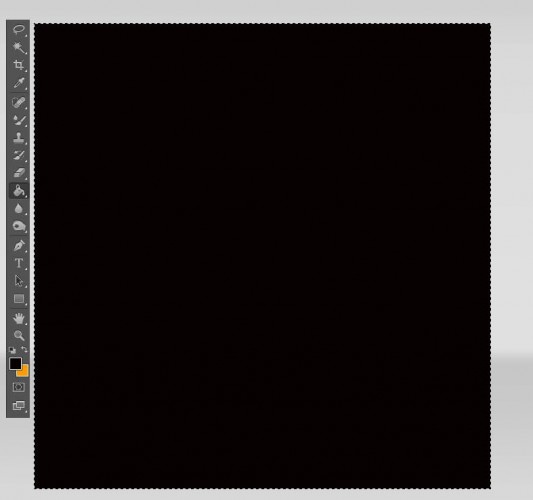
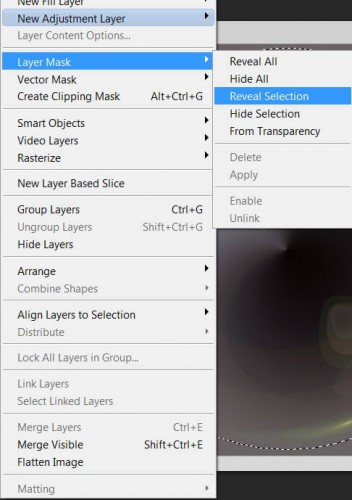











أفضل التعليقات
لا توجد أية تعليقات بعد
انضم إلى النقاش
يمكنك أن تنشر الآن وتسجل لاحقًا. إذا كان لديك حساب، فسجل الدخول الآن لتنشر باسم حسابك.